
时间:2020-12-23 11:43:36 来源:www.win10xitong.com 作者:win10
当我们在遇到win10隐藏指定盘符怎么设置的情况的时候该如何处理呢?但是我们不需要惊慌,要是遇到了win10隐藏指定盘符怎么设置问题我们就一起来学习解决他的方法。要是你想不方便向专业人士寻求帮助,其实是可以完全自己独立解决的。其实可以效仿小编的这个流程进行如下操作:1.进入控制面版,找到管理工具;2.打开管理工具,找到计算机管理就很快的解决了。下面我们就一步一步的来说下win10隐藏指定盘符怎么设置的操作方式。
具体方法:
1.进入控制面板,找到管理工具;
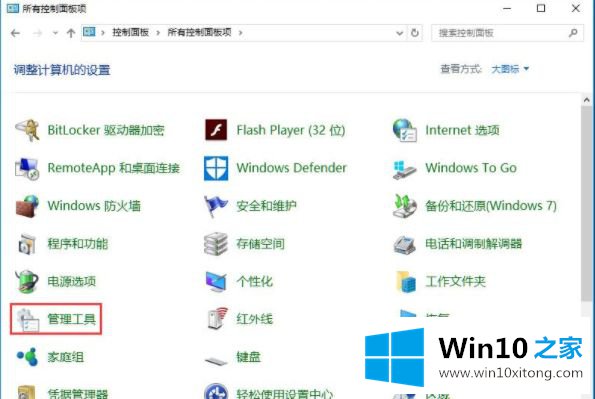
2.打开管理工具,找到电脑管理;
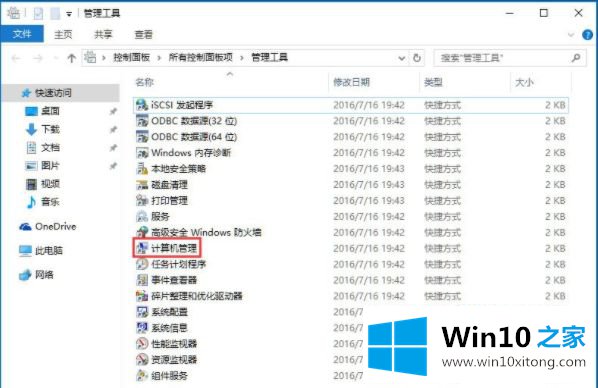
3.单击磁盘管理;
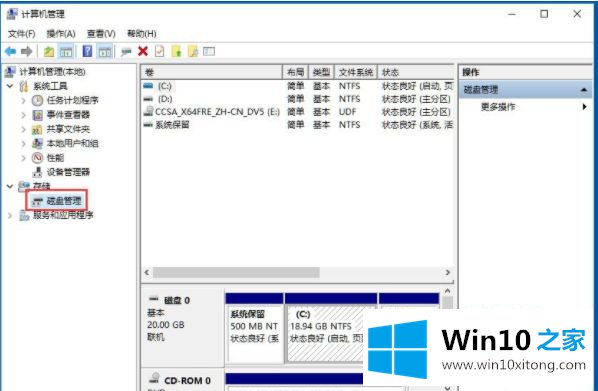
4.以D盘为例。右键单击D盘弹出菜单,选择更改盘符和路径,点击删除确认;
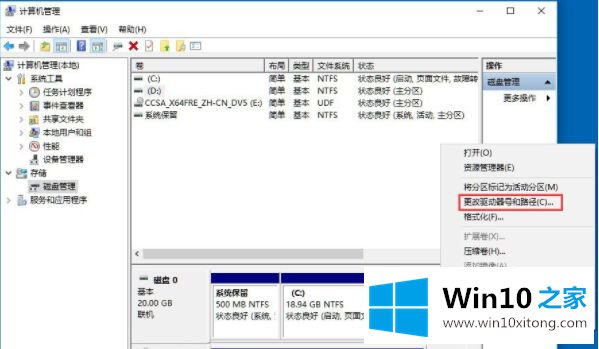
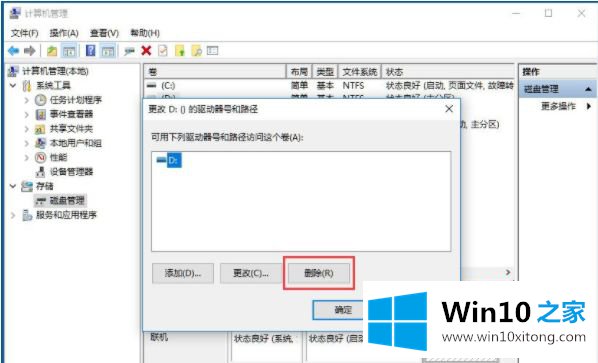
5.更改完成效果。D盘已经隐藏。
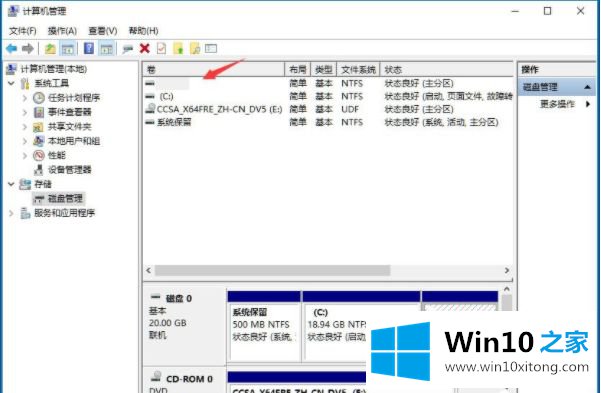
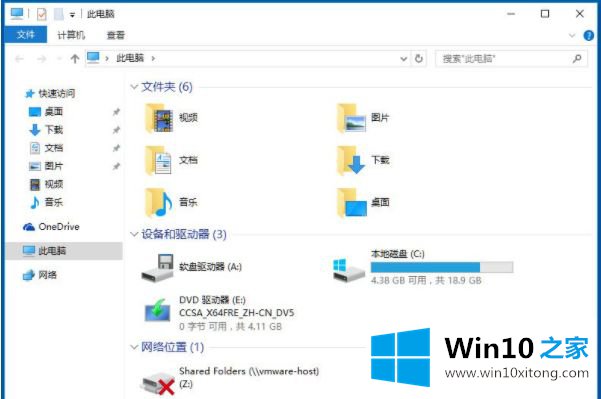
以上是win10隐藏指定驱动器号的设置方法。如果不知道怎么做,可以按照边肖的方法操作,希望对大家有帮助。
到这里,win10隐藏指定盘符怎么设置的操作方式就给大家说到这里了,真心希望能够帮助大家,祝大家生活愉快。